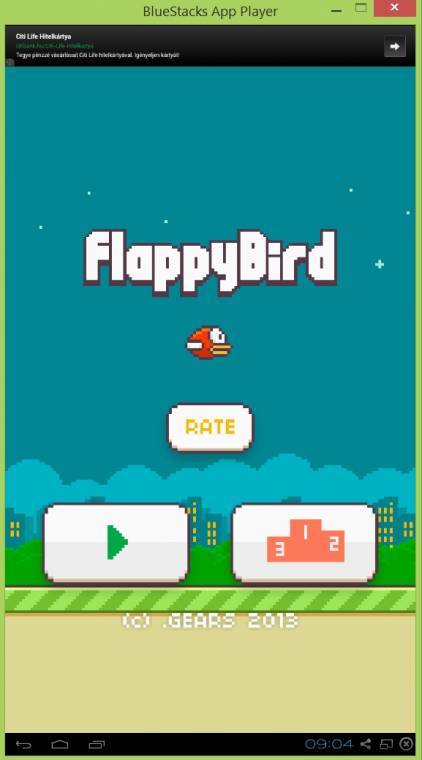Bár a Windows áruházának tartalma egyre csak gyarapszik, az kétségtelen, hogy a versenyt nem tudja felvenni az Androiddal ilyen értelemben. A legtöbb népszerű és trendi app elérhetőségével a mai napig gond van, a választék mondhatni összehasonlíthatatlan. Amennyiben szeretnénk kipróbálni, használni a robotos készülékünkön futó alkalmazásokat PC-n is, akkor erre szerencsére van lehetőségünk. Ami azt illeti, nem is egy, mivel több emulátorból is válogathatunk – ha pedig érintőképernyős gépünk van, még komoly előnyét is élvezhetjük az androidos alkalmazásoknak.
A legnépszerűbb és egyben a legjobb megoldásnak tartott módszer az appok Windowson való futtatására a BlueStacks. A program nem cseréli le az operációs rendszerünket, hanem közvetlenül az asztalról teszi lehetővé az androidos appok futtatását. Az ingyenes letölthető és használható emulátor természetesen nem hibátlan: amellett, hogy nem a legfrissebb Androidot futtatja, elképzelhető, hogy néhány újabb programmal meggyűlik a baja, illetve természetesen a konfigurációnktól függően változik a felhasználói élmény, ami egy androidos készülékét csak érintős gépen közelítheti meg. Bár az egérkattintás helyettesíti az érintéseket, a multi-touch-csal szintén gondban vagyunk hagyományos kijelző esetén.
A BlueStacks használata
Töltsük le a BlueStacks App Playert az alábbi linken keresztül: http://www.bluestacks.com/app-player.html. Windows rendszerekre optimalizált változat mellett maces telepítőt is találunk. Az emulátor az egyszerűen végigvihető telepítéskor és utána egyaránt rendes asztali alkalmazásként viselkedik, de teljesképernyős változatában hasonlít a Windows 8 Modern felületére.
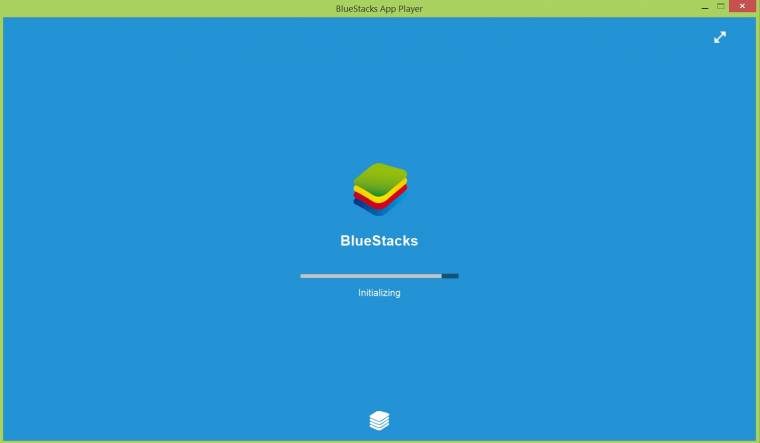
A telepítés után a BlueStacks indulásakor máris kereshetünk és telepíthetünk appokat, de ehhez szükségünk lesz egy Google-fiókra is, révén az Android rendszerben vagyunk, és a Play áruházból töltünk le tartalmakat. A főablakban egyből látjuk a legkedveltebb és a kiemelt címeket.
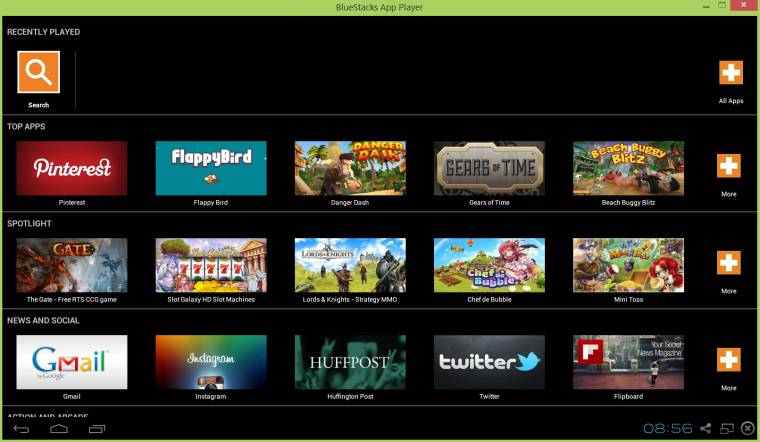
Ha nem akarjuk a meglévő fiókunkat befogni erre a célra, a BlueStacksen belül néhány kattintással regisztrálhatunk egy újat, ugyanúgy, mint egy okostelefonon. A rendszer szépen végigvezet minket a folyamaton, természetesen magyar nyelven.
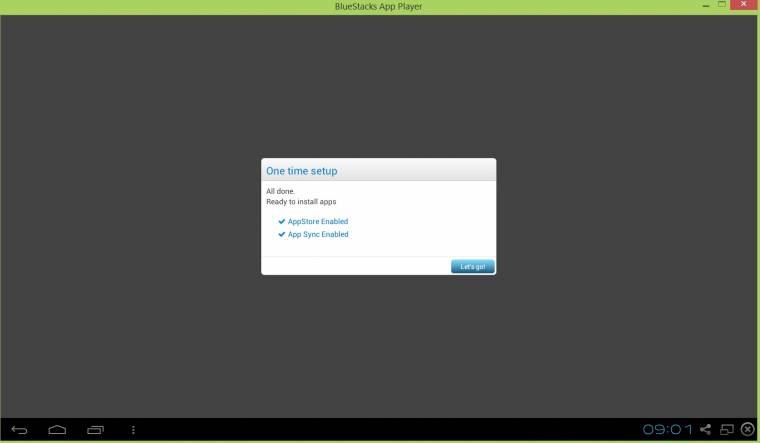
A fiókunk beállítása után máris a Play áruházban találjuk magunkat, ahol könnyűszerrel telepíthetjük az egyes alkalmazásokat, majd az Asztalon, ablakban futtathatjuk őket. Az érintést az egérkattintás is helyettesíti, az ujjunk elhúzását szintén a kurzormozgás pótolja, lenyomott gomb mellett.
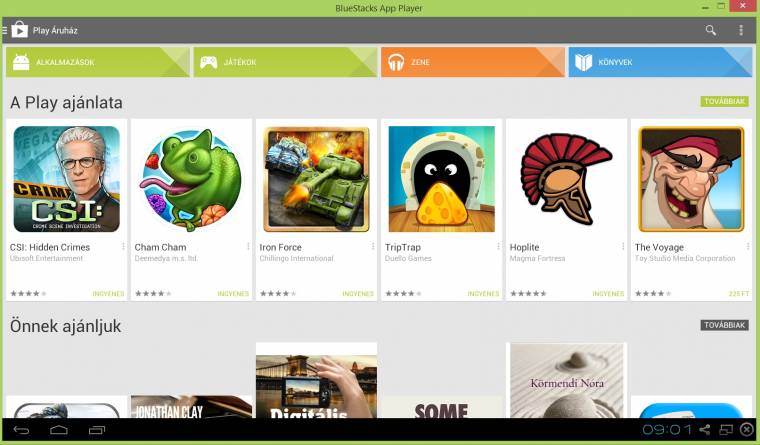
Az Androidos rendszerünk teljes mértékben hasonlít egy táblagépnél megszokottra, és ugyanúgy használhatjuk rajta a Home gombot is. Át tudjuk nézni, milyen appokat telepítettünk, majd egyből indíthatjuk is őket, meggyőző teljesítménnyel.
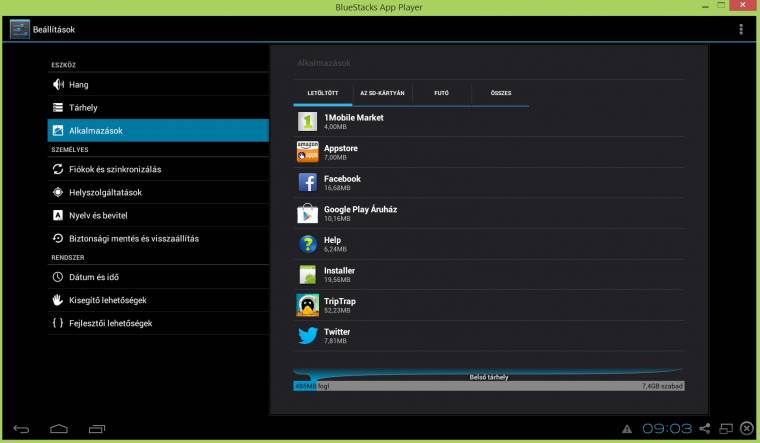
Egérrel egészen más, de mégis hasonló élményt ad sok jól ismert cím. Bár valószínűleg nem tesszük a fiók mélyére az androidos táblagépünket, a BlueStacks mégis kiváló lehetőségeket tár elénk Windows rendszeren, főleg, ha érintős gépünk/tabletünk van.